Может ли роутер блокировать скайп
Обновлено: 06.07.2024
Потребность блокировки доступа к определённым сайтам может возникнуть по разным причинам. Например, когда родители не хотят, чтобы дети зависали в соцсетях или заходили на интернет-ресурсы для взрослых. Или в офисе, чтобы сотрудники работали, не отвлекаясь на веб-сёрфинг. Способов для этого существует немало. Но в этой статье мы рассмотрим самый эффективный – блокировку сайта на роутере.
Ограничение доступа в интернет
Заблокировать доступ к сайту или нескольким сайтам на компьютере можно разными способами:
Недостаток этих способов в том, что настраивать блокировку нужно вручную на каждом компьютере. Кроме того, если пользователь ПК в курсе того, как это работает, он сможет изменить настройки и открыть доступ к заблокированным ресурсам.Поэтому более надёжным способом блокировки является ограничение доступа в интернет через роутер. Преимущества этого способа очевидны:
- Можно настроить блокировку как для конкретного компьютера по МАС-адресу или IP, так и для нескольких компьютеров или для всех компьютеров в сети.
- Пользователи клиентских устройств, не имея доступа к роутеру, не смогут изменить настройки.
Настройка блокировки на роутере
Принципы настройки блокировки сайтов аналогичны для большинства роутеров, однако в веб-интерфейсе устройств разных производителей имеются некоторые различия. Мы рассмотрим как заблокировать доступ к сайтам на примере роутеров трёх производителей – TP-Link, Asus и ZyXEL.
TP-Link
В роутерах TP-Link имеется встроенная функция «Контроль доступа», которая позволяет либо запретить доступ к определённым сайтам либо наоборот разрешить доступ только к определённым сайтам.
Настройка целей
Для настройки блокировки войдите в веб-интерфейс вашего роутера. Найдите в меню пункт «Контроль доступа» или Access Control, если у вас англоязычная версия прошивки. Откройте подпункт «Цель» (Target). Здесь нужно добавить правило блокировки. Для этого нажмите кнопку «Создать» (Add New).

В открывшемся окне в пункте «Режим» выберите из выпадающего списка «Доменное имя», а в следующем окошке введите описание правила. В описании можете написать что угодно. Далее в полях «Доменное имя» введите адрес или часть адреса сайта, который вы хотите заблокировать. В данном примере показана блокировка социальных сетей на роутере: ВКонтакте, Facebook, Одноклассники и Мой Мир.


Теперь вам нужно указать доступ с каких устройств или компьютеров вашей сети будет блокироваться.
Настройка узлов
Для этого переходим в разделе «Контроль доступа» в другой подпункт – «Узел» (Host). Здесь жмём кнопку «Добавить».

Можно указать IP-адреса устройств, если они в вашей сети статические. Но, как правило, они динамические. Поэтому блокировать лучше по МАС-адресу. Для этого в поле «Режим» выбираем «МАС-адрес», в поле «Имя узла» вводим любое описание, а в поле «МАС-адрес» вписываем адрес устройства, на котором нужно заблокировать доступ.

Включение
Параметры блокировки настроены. Теперь её нужно включить.
Для этого в пункте «Контроль доступа» выбираем подпункт «Правило». Здесь первым делом ставим галочку «Включить управление контролем доступа к Интернет» и жмём кнопку «Сохранить». Прокручиваем страницу вниз и жмём кнопку «Создать».

В данном случае была выбрана любая цель. Хотя в выпадающем меню можно было бы выбрать одну из ранее созданных целей: для блокировки YouTube или соцсетей.
ZyXEL
На роутерах фирмы ZyXEL в прошивке установлены два сервиса, с помощью которых можно ограничить доступ к сайтам. Это SkyDNS и Яндекс.DNS. В старых версиях прошивки этих сервисов нет. В этом случае нужно обновить ПО устройства.
Яндекс.DNS предназначен для блокировки вредоносных сайтов и сайтов для взрослых, но в нём нет возможности вручную указать адреса сайтов, к которым нужно закрыть доступ. Эта возможность присутствует в SkyDNS.Войдите в веб-интерфейс роутера и перейдите на вкладку «Безопасность». Вверху страницы выберите вкладку SkyDNS. Если вы не пользовались этим сервисом ранее, появится окно с предложением зарегистрироваться. Перейдите по ссылке на сайт и пройдите процедуру регистрации. Потребуется указать адрес электронной почты и придумать пароль. А потом выбрать тарифный план.
Сервис SkyDNS не совсем бесплатный, однако платить нужно только за расширенные возможности. Базовым функционалом можно пользоваться бесплатно.
Настройка роутера
После регистрации вы можете войти в личный кабинет и настроить блокировку сайтов. Есть возможность заблокировать доступ сразу к целым категориям сайтов. Например, к соцсетям. Для этого перейдите во вкладку «Фильтр» и поставьте галочки напротив нужных категорий. Если же вам нужно заблокировать конкретные сайты, нажмите кнопку «Разрешить всё», сохраните настройки и перейдите во вкладку «Домены». Здесь есть раздел «Чёрный список», в который вы можете добавить адреса сайтов, которые нужно заблокировать. Этот список можно редактировать, добавлять и удалять сайты в любое время, зайдя в личный кабинет SkyDNS.
Собственно, это всё, что нужно сделать. Теперь необходимо выполнить дополнительные настройки на роутере, чтобы сервис заработал на вашем устройстве.
Снова идём на вкладку SkyDNS и в открывшемся окне укажите адрес электронной почты и пароль, которые вы ввели при регистрации. Поставьте галочку в пункте «Включить» и сохраните настройки.
Бесплатный функционал SkyDNS не позволяет создавать правила блокировки для разных клиентских устройств вашей сети. То есть доступ к чёрному списку сайтов будет заблокирован на всех устройствах. Для создания отдельных профилей для каждого устройства или ПК вам придётся перейти на платный тариф.Производитель роутеров Asus почему-то не удосужился сделать полноценную возможность блокировки для сайтов. В веб-интерфейсе устройства есть функция «Родительский контроль», однако она не решает данную задачу. С её помощью можно настроить ограничение доступа в интернет по времени для определённых устройств. На сайте есть отдельная статья про родительский контроль. Блокировать сайты посредством этой функции нельзя.
Для того, чтобы воспользоваться этой функцией, перейдите на вкладку «Брандмауэр». Здесь минимум настроек. Блокировать сайты можно по адресам и ключевым словам.
Заключение
Таким образом, наиболее полноценно функция блокировки сайтов реализована на роутерах TP-Link. Разработчики ZyXEL поленились создать собственный функционал и обладателям этих роутеров приходится использовать сторонний сервис, который к тому же не бесплатный. А в роутерах Asus функция блокировки доступа к сайтам представлена в сильно урезанном виде.
Помимо самой Windows, проблемы с подключением к интернету могут возникать в отдельных программах. Так в программе Skype очень часто появляется ошибка "Не удалось установить соединение", или "К сожалению, не удалось подключиться к Skype". Очевидно, что эти ошибки появляются из-за проблем с подключением к интернету. Но как это обычно бывает, интернет на компьютер подключен и работает, но Скайп все ровно пишет, что нет подключения и не дает зайти в свою учетную запись.
Так как причин, которые мешают войти в Skype может быть много, то какого-то одного и универсального решения нет. Но проблема популярная, программа тоже популярная, а это значит, что уже экспериментальным путем найдены основные и рабочие решения, которыми я с вами поделюсь. Некоторые их них проверены на собственном опыте. Постараюсь сделать максимально простую и понятную инструкцию, с помощью которой вы самостоятельно сможете починить соединение с интернетом в Skype.
Почему Скайп пишет, что не удалось установить соединение?
А если Skype не может подключится к серверу, то появляется ошибка "Не удалось установить соединение".
В более новых версиях Скайпа появляется другая ошибка: "К сожалению, не удалось подключиться к Skype". Проверьте подключение к Интернету и повторите попытку.
Обратите внимание на скриншот выше. Программа не видит подключения к интернету, но компьютер к интернету подключен (у меня по Wi-Fi, у вас может быть по кабелю) и никаких ограничений у подключения нет. Я имею веду "без доступа к интернету", или еще что-то.
Что делать, если Skype не подключается к интернету?
Решения, который вы можете видеть ниже, должны подойти для Windows 10, Windows 8, Windows 7 и Windows XP. Разумеется, что некоторые настройки могут немного отличаться, в зависимости от версии операционной системы. Я буду показывать весь процесс на примере Windows 10, но по возможности буду давать инструкции (ссылки на другие статьи) для предыдущих версий.
Основные причины и решения:
- Отсутствует подключение к интернету. Нужно убедится, что интернет на компьютере работает.
- На вашем компьютере установлена устаревшая версия Скайпа. Нужно обновить, или скачать и установить новую версию программы. Правда, не редко бывает наоборот – работает более старая версия.
- Бывали случаи, когда Скайп не работал из-за устаревшей версии Internet Explorer. Нужно обновить браузер.
- Что-то с настройками сети Windows, прокси, настройками браузера Internet Explorer, или самого Skype. Так же может быть проблема в файле hosts. Необходимо проверить/очистить все эти настройки.
- Skype не может подключиться к интернету из-за брандмауэра, или антивируса, который блокирует работу программы. Временно отключаем антивирус и проверяем настройки брандмауэра.
- Проблемы с подключением из-за VPN. Если у вас настроено VPN-соединение, то нужно его отключить.
- Временные проблемы на стороне сервера, поэтому не удается установить соединение в Skype.
Давайте теперь рассмотрим эти решения более подробно.
Проверяем подключение к интернету
Возможно немного глупое решение, и в комментариях вы напишите, что-то типа: "как интернет не работает, а на этот сайт я как зашел?!", но все же. У меня нет возможности посмотреть ваш компьютер, так что рекомендую все таки первым делом убедится в активном интернет-соединении.
Не важно как ваш компьютер, или ноутбук подключен к интернету. Это может быть как беспроводная WI-FI сеть, 3G/4G USB модем, или подключение по кабелю. Посмотрите статус соединения (нажав на иконку в трее) . Так же обратите внимание на эту иконку, нет ли возле нее желтого восклицательного знака.
Откройте любую программу, которая использует интернет и проверьте, работает ли соединение. Ну и запустите браузер и попробуйте открыть любой сайт.
Если у вас есть проблемы с подключением, ошибки в браузере и других программах, то эти статьи могут вам пригодится:
Ну а если интернет работает, а Скайп не подключается, то смотрите другие решения ниже.
Обновление или переустановка Skype
Если у вас еще седьмая версия Скайпа, то нажмите на "Помощь" и выберите "Проверить наличие обновлений".
Возможно, после установки обновления все заработает.
Но может появится ошибка: "Сбой во время загрузки обновления Skype", или новая версия не будет обнаружена. В таком случае нужно сначала полностью удалить программу с компьютера, скачать новую версию с официального сайта и установить ее.
Заходим в "Установка и удаление программ" (в Windows 10 можно найти через поиск) , или в "Этот компьютер" открываем "Удалить и изменить программу". В Windows 7 это средство так же можно запустить в "Мой компьютер", или через панель управления. Находим Skype и удаляем его.
Можно так же для удаления использовать утилиту CCleaner. Не лишним будет выполнить очистку ненужных файлов и реестра после удаления в этой же утилите.
Перед установкой новой версии можно удалить папку пользователя по адресу: Имя пользователя/AppData/Roaming/Skype.Нажимаем Win+R, вводим %appdata% и нажимаем Ok. Откроется папка, в которой будет папка "Skype" с нужными файлами.
На всякий случай создайте резервную копию этой папки. Там, например, хранится история переписки.
После установки пробуем зайти в свою учетную запись. Если не получится, то можно установить более старую версию. Например, 6.22. Особенно, если у вас Windows XP, или Windows Vista.
Обновляем Internet Explorer
Работа программы Skype связана с Internet Explorer. И если у вас установлена старая версия браузера, то возможно Skype не сможет подключиться к интернету. Нужно скачать и установить последнюю версию Internet Explorer, которая доступна для вашей операционной системы Windows.
Сброс настроек Internet Explorer
Судя по отзывам, это решение очень часто помогает избавится от ошибки "Не удалось установить соединение" в Скайпе.
Запустите Internet Explorer, в меню "Сервис" (или нажав на иконку в виде шестеренки) нужно выбрать "Свойства браузера". Дальше на вкладке "Дополнительно" нажимаем на кнопку "Сброс".
И еще раз нажмите на кнопку сброс. После чего попробуйте зайти в Скайп. Можно еще выполнить перезагрузку компьютера, или закрыть и снова открыть программу.
Брандмауэр и антивирус могут блокировать подключение к Skype
Если у вас установлен антивирус, то отключите его на некоторое время. Возможно, он заблокировал соединение, и Skype не подключается к интернету именно по этой причине. Обычно, отключить антивирус можно в настройках, или нажав на его иконку правой кнопкой мыши. Показываю на примере ESET.
Зайдите в "Панель управления" и выберите там пункт "Система и безопасность". Дальше выберите "Брандмауэр Windows". Или найдите эти настройки через поиск в Windows 10, так быстрее.
В настройках брандмауэра нужно нажать на "Включение и отключение брандмауэра Windows" и временно отключить его для частной и общественной сети.
Если после этих действий в мессенджере все ровно будет написано что к сожалению не удалось подключиться к Skype, то включите брандмауэр обратно и пробуйте применить другие решения.
Настройки сети, DNS, VPN, прокси и файл hosts
- Попробуйте подключить компьютер к другой сети, если есть такая возможность. Например, можно с телефона раздать Wi-Fi и подключить его для проверки. Или к какой-то открытой сети подключиться. Таким образом мы сможем исключить проблемы в роутере и на стороне интернет-провайдера.
- В процессе написания этой статьи я обнаружил, что Скайп не может установить соединение из-за проблем с DNS. А так как проблемы с DNS бывают не редко (у провайдера отказывают сервера, или на роутере/компьютере что-то случается) , то есть смысл попробовать прописать DNS от Google.
Более подробно об этом я писал в статье как заменит DNS на Google Public DNS. - Если у вас на компьютере установлен VPN как отдельная программа, или настроен другим способом, то его нужно отключить.
- Проверьте настройки прокси сервера. Они должны быть отключены.
Подробнее в статье как отключить прокси-сервер в Windows. - Сделайте сброс всех сетевых настроек на компьютере. Он затронет только настройки сети. Возможно, понадобится заново настроить подключение к интернету, или ввести пароль к Wi-Fi. В Windows 10 сброс можно сделать в параметрах.
Более подробно смотрите в статье сброс настроек сети в Windows 10. Можете использовать другой способ, который так же подойдет для Windows 7, Windows 8 (8.1) и для XP. - Иногда вирусы и разные вредоносные программы могут добавлять в файл hosts свои записи, которые в итоге мешают работе Skype и он не видит подключение к интернету, несмотря на то, что интернет работает. О проверке этого файла я писал в статье не открываются некоторые сайты в браузере. Так же можно использовать утилиту Microsoft Fix it, или AVZ.
Надеюсь, мои советы помогли вам оживить Skype, и он без проблем смог установить соединение с сервером. Возможно, рекомендации из этой статьи вам не помогли, но вы нашли другое решение этой проблемы. Буду благодарен, если вы поделитесь своим решением в комментариях. Там же вы можете оставить свой вопрос по теме данной статьи.
BLUE LIVES MATTER
Исходные данные такие:
роутер DIR320 NRU версия прошивки 1.3.9
раздает инет по фавле двум лопатам и двум ноутам.
Требуется:
Заблокировать использование Skype через роутер на одном из ноутбуков. (В крайнем случае тогда для всех подключаемых устройств).
Как это сделать че то не понимаю, лазию по настройкам роутера без успешно.
Нужен совет, тока не типа такого что сделать фильтр по MAC адресам, а конкретно куда нажать и что прописать



самый старый форумчанин !
Исходные данные такие:
роутер DIR320 NRU версия прошивки 1.3.9
раздает инет по фавле двум лопатам и двум ноутам.
Требуется:
Заблокировать использование Skype через роутер на одном из ноутбуков. (В крайнем случае тогда для всех подключаемых устройств).
Как это сделать че то не понимаю, лазию по настройкам роутера без успешно.
Нужен совет, тока не типа такого что сделать фильтр по MAC адресам, а конкретно куда нажать и что прописать
Не проще через родительский контроль запретить запуск сего приложения ?
Ну или как вариант заблокировать адрес сервера авторизации скайпа, вот только вычислить его осталось. Мы поколение выращенное женщинамиПоможет ли нам другая женщина. Тайлер Дёрдон (с) Бойцовский Клуб



BLUE LIVES MATTER
Ну или как вариант заблокировать адрес сервера авторизации скайпа, вот только вычислить его осталось.


Почитай о QoS. Подсказка, - в IP-телефонии применяется класс сервиса 5 (DS-байт равен 0xA0 или 10100000b).
Недавно играли с Кличко на гитаре, и проиграли. Он объяснил это тем, что проезд в метро дорожать не будет, он будет стоить как и ранее - один жетон.


А зачем его вообще блокировать? Надо знать -от кого хотите запретить? Если от детей, так может снести эту программу на компе на хрен,к чертям собачьим,и не будет проблемы. Они не догадаются как заново поставить. А если от работников- то нужно другими методами- или объяснить ему,что не в рабочее время этим заниматься,или отключить интернет ему,если не понимает.



Временно можно выкрутиться так:
не помню есть ли в dir-320 dig, можешь воспользоваться кнть лайв сиди никсовым.
1. Детектиш список серверов Скайпа:
выдаст там типа:
.
111.221.74.0/24
111.221.77.0/24
157.55.130.0/24
157.55.235.0/24
157.55.56.0/24
157.56.52.0/24
213.199.179.0/24
64.4.23.0/24
65.55.223.0/24
. (я подправил сразу на сети, а так там куча IP-шников будет)
по списку выданного блокируешь доступ к соотв сетям (iptables в дирах вроде был )) по кр мере в 620м точно):
но ДА, временная мера, придется регулярно сканить, вдруг сервера поменяются.
Я так понимаю бук приносит сотрудник которому надо предоставлять инет, но он его личный и шарить по нему не камильфо - так? Ес ДА - прочитайте начальству лекцию о безопасности сети кнть )) И ес оч надо - разработайте регламент, просто что бы сотрудник соглашался на вмешательство в его комп письменно.
PS - подключиться к своему роутеру для этих дел можно через PuTTY, оне удобнее

Репутация: 1742
Ветеран
Как заблокировать Skype на шлюзе с Kerio?
Думал заблокировать все UDP порты, но это не выход.

Его вообще реально заблокировать?)

Репутация: 161
Cтаршой
Как вариант заблокируй UDP
Сорри не вариант

Репутация: 1068
ultra active user

Репутация: 1742
Ветеран
правило прописал, но оно не работает.
Кроме как сносить/блокировать сам исполняемый файл Скайп, выхода не вижу.

Репутация: 1068
ultra active user
Оно не работает потому, что идёт в противоречие с другими правилами (очевидно).
Посмотри правила, которые перекрывают это правило.

Репутация: 470
Постоялец

Репутация: 161
Cтаршой

Репутация: 1426
Sphynx in Mirror

Репутация: 1068
ultra active user
почитал . как то грустно стало. Никто толком сказать не может.
А что тут сказать? Закрыть порты - и вся недолга.
Просто настройка Керио корява изначально была.
Я так понимаю, автор вначале всё пооткрывал, а теперь пытается закрыть.
Это - путь в пропасть.
ПО умолчанию должно быть всё закрыто, а уже потом - открывать по необходимости.

Репутация: 1426
Sphynx in Mirror
ПО умолчанию должно быть всё закрыто, а уже потом - открывать по необходимости.
Как только ты откроешь хоть 80-й порт - Skype по нему и полезет.

Репутация: 1068
ultra active user
Как только ты откроешь хоть 80-й порт - Skype по нему и полезет.

Репутация: 43
Активист

Репутация: 1742
Ветеран
в Керио сначала действует правило, которое выше находится.
По принципу: разрешено всё, что не запрещено

Репутация: 161
Cтаршой
А на самом деле блокировку Skype можно организовать штатными средствами Squid. Для этого нужно объявить ACL при помощи регулярного выражения, описывающего IP-адрес, и запретить соотвествующий ей трафик.
Под условия ACL попадают любые соединения, осуществляемые клиентами на IP-адреса, а не доменные имена. Согласитесь, если вашим коллегам понадобится доступ к нумерическому URL, то вы об этом должны знать. Можете разрешить их правилами типа
Все остальные соединения типа CONNECT на нумерические адреса - это либо SSL-туннели, либо сессии Skype, либо еще какая ересь. Нерегламентированные соединения такого рода из нашей сети нам не нужны.

Репутация: 1068
ultra active user
Почему не удается установить соединение
Существует большое количество различных приложений для связи через интернет. Однако Скайп по-прежнему очень популярен. В некоторых случаях при работе возникают проблемы с соединением. Иногда бывает так, что не подключается Скайп, хотя интернет есть. На первый взгляд это кажется непонятным, но существует несколько причин того, почему нельзя работать со Скайпом. Для того, чтобы эта программа заработала в нормальном режиме, надо определить, что именно привело к проблемам.
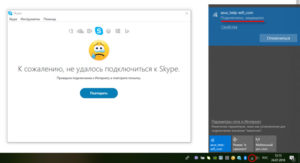
В некоторых случаях после попытки связаться с сервером вновь приложение показывает экран входа.
Что вызывает проблему
Если пользователь включил Скайп, но нет подключения к интернету, что делать — необходимо точно установить, что привело к проблеме. После появления информации о том, что возникла ошибка при подключении к всемирной сети прежде всего нужно проверить, имеет ли компьютер связь с интернетом.
Компьютер может быть подключен с использованием различных способов. Это может быть использование беспроводной сети, 3G/4G USB модема или проводного соединения. Наиболее простой способ узнать о подключении — нажать иконку в трее. Если на нее кликнуть левой клавишей, то появится информация о подключении. О соединении можно судить по наличию на этой иконке желтого треугольника или красного крестика. В первом случае речь идет о проблемах связи, а во втором — об отсутствии подключения. Если этих значков нет, то это означает, что связь с интернетом нормальная.
Затем необходимо рассмотреть список возможных причин и проверить каждую из них. О них более подробно рассказано далее.
Важно! Еще один способ проверки — это запуск браузера. Если при этом появляется домашняя страница, то связь со всемирной сетью установлена.
В случае, когда обнаружены проблемы с тем, что не запускается Скайп и нет соединения с интернетом на виндовс xp, 7, 8 или 10, то нужно сначала обеспечить соединение с интернетом, а затем сделать попытку запустить программу.
Причина 1. Устаревшая версия программы
В некоторых случаях, если Скайп пишет «нет соединения» хотя интернет подключен, то причина может заключаться в том, что используется устаревшая версия программы. Если пользователь в течение длительного времени не выполнял обновления, то у него устаревшая версия, в которой могут быть исправленные позднее ошибки. Для того, чтобы исключить данную причину, нужно провести загрузку и установку самой последней версии. Сделать это можно следующим образом.
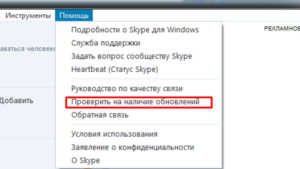
В появившемся списке нужно выбрать пункт, относящийся к проверке наличия обновлений на сайте программы. Если программа сможет, то она подключится и предложит провести обновление. В этом случае нужно согласиться и дать команду провести загрузку.
После того, как будет установлена новая версия программы, нужно вновь запустить Скайп. Возможно, теперь он сможет работать в нормальном режиме.
Важно! Работая на Windows XP, не всегда можно использовать самый новый вариант. В этом случае надо установить одну из предыдущих версий. Если Skype не подключается к интернету в Windows 10, то для работы последняя версия необходима.
Причина 2. Установка соединения заблокирована брандмауэром
При подключении различных программ к интернету брандмауэр проверяет, разрешено ли такое соединение. Если нет, то происходит блокировка. Возможна ситуация, когда Скайп не может подключиться к интернету из-за того, что неверно настроен брандмауэр.
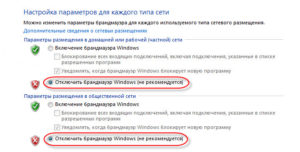
Чтобы это сделать, нужно выполнить следующее:
- Нажать на кнопку Пуск в левом нижнем углу экрана.
- В открывшемся меню выбрать панель управления.
- Необходимо зайти в раздел, который относится к безопасности операционной системы.

- В меню выбрать Брандмауэр Windows.
- Необходимо провести настройку параметров, указав отключение действия этой программы для домашней, рабочей и общественной сети.
В некоторых случаях это может помочь установить нужное подключение.
Причина 3. Порт 80 использует несколько приложений
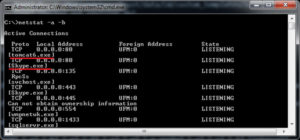
Однако иногда возникает ситуация, когда этой возможностью также пользуются другие программы. Чтобы это проверить, необходимо запустить командную строку и набрать команду «netstat -a -b».
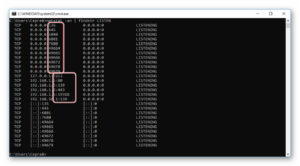
В результате на экран будет выдан список используемых портов и программ, которые с ними работают. Использование этого порта происходит по умолчанию и определяется при установке программы. Однако существует возможность зайти в настройки и установить другой порт для использования Скайпом.
Причина 4. Возможность подключения может быть заблокирована Windows
- Перейти в каталог «%Системный_диск%\Windows\System32\Drivers».
- Просмотреть упомянутый файл.
- Если в нем имеются дополнительные строки, то необходимо провести корректировку.
Важно! Для исправления нужно удалить все строки кроме той, которая была первоначально.
Чтобы это сделать, сначала нужно сделать резервную копию, затем удалить дополнительные данные и сохранить сделанные изменения.
Возможно, после этого программа заработает нормально.
Причина 5. Изменение пароля
Причина 6. Соединение заблокировано антивирусом
Важно! Необходимо, чтобы на компьютере работала антивирусная программа, которая предохранит от получения вредоносных программ.
Однако иногда антивирус может заблокировать полезную программу. Он определяет опасность программы с использованием сложных алгоритмов и иногда они могут быть излишне подозрительными. Программа Скайп, полученная на сайте производителя, не может представлять опасность для компьютера. Чтобы антивирус не блокировал ее работу, необходимо на время прекратить его работу и попробовать запустить Скайп. Как провести отключение, зависит от того, какая антивирусная программа используется.
Исправление ошибки «Скайп не может установить соединение»
Для определения источника проблемы нужно проверить возможные причины. Однако есть средства, которые помогают в большинстве случаев.
Способ 1: Переустановка
Если используется одна из старых версий приложения, это может быть одной из причин того, почему не подключается Скайп, если есть интернет. В этом случае может помочь его переустановка. Для этого после запуска Скайпа надо зайти в главное меню и в разделе «Справка» выбрать проверку обновления.
После этого программа свяжется со своим сайтом и предложит провести обновление. Надо ответить согласием и выполнить эту процедуру. В результате будет установлена последняя версия и, возможно, программа сможет работать в нормальном режиме.
Способ 2: Сброс настроек Internet Explorer
Работа рассматриваемого приложения зависит от настроек программы Internet Explorer. Иногда необходимо сбросить их для того, чтобы Скайп заработал. Это можно сделать двумя способами:
- Запустить IE, в главном меню перейти в пункт «Сервис», а затем в «Свойства браузера». На вкладке «Дополнительно» надо кликнуть левой клавишей мыши на кнопке «Сброс».
- Фирма Microsoft выпустила специальную утилиту для сброса настроек программы Internet Explorer. Ее можно скачать с официального сайта. После запуска надо следовать указаниям встроенного Мастера. Перед нажатием кнопки «Сброс» нужно поставить отметку напротив опции «Удалить личные настройки».
Важно! Применив один из предложенных методов, можно восстановить заводские настройки приложения. Возможно, это поможет наладить работу Скайпа.
Способ 3: Удаление файлов программы
Если сложно найти причину того, что Skype не видит интернет, можно полностью удалить программу, а затем установить заново. Для этого перейти в панель управления и раздел установки и удаления программ. Затем надо провести деинсталляцию. Дистрибутив приложения скачивают с сайта программы и проводят установку, следуя инструкциям.
Читайте также:

